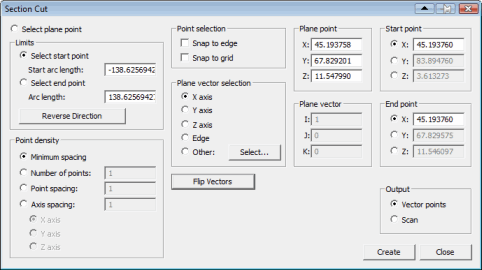
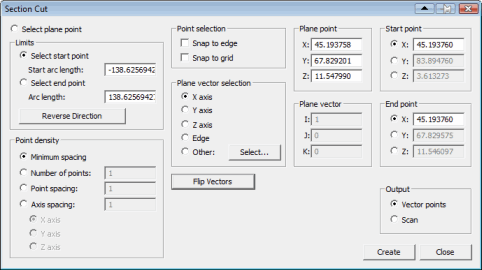
截面切割对话框
有关创建截面切割的详细信息,请参见“创建截面切割”。
项目 |
描述 |
选择平面点选项
|
在 CAD 模型上选择一个点。该点将变为切平面点。 |
界限区域
|
指定沿相交方向的起点和终点。您可在“图形显示”窗口中选择点,或指定弧长,精确定位起点和终点。 选择起点 - 通过在“图形显示”窗口中选择起点,来选定截面切割的起点。选择黑色相交线上的点。屏幕上显示的红点表示起点位置。 开始弧长 - 使用此框根据切平面点来精确定位起点。键入切平面点投影到截面切割的投影点与起点之间的弧长。也可定义负数。 选择终点 - 通过在“图形显示”窗口中选择终点,来指定截面切割的终点。选择黑色相交线上的点。屏幕上显示的紫点表示终点位置。 弧长 - 使用此框精确定位终点。您键入的值是起点和终点之间的弧长。也可定义负数。 逆向 - 点击该按钮可以反转从平面点测量的弧长度的方向。 |
点密度区域
|
使用此区域可控制起点与终点之间的点距和点数。 最小间距 - 该选项使用基于沿截面切割的曲率的最小点数。如果曲面是平坦的,只会在起点和终点创建两个点。如果曲面是弯曲的,则将会创建更多的点。曲面上创建的点数量取决于在 OpenGL选项对话框设置的布局倍率值。请参见 PC-DMIS 核心文档中“设置首选项”一章中的“更改 OpenGL 选项”主题。 点数 - 键入要创建的点数。PC-DMIS 在起点和终点之间均匀分布这些点。 点距 - 指定点与点之间的弧长。 轴距 - 此选项可限制仅沿选中的轴创建点。一旦选中此选项,将启用 X 轴、Y 轴和 Z 轴选项。使用此选项旁边的框可定义选中轴方向上的点间距。例如,若选择了 X 轴,则将根据您指定的值在 X 轴方向上分布点。 |
点选择区域
|
使用此区域可指定平面、起点和终点的对齐选项。 对齐到边缘 - 该复选框可以决定 PC-DMIS 是否对齐到最近的曲面边缘或曲面边界的点。 捕捉至网格 - 该复选框决定了 PC-DMIS 是否捕捉点至最近的网格相交。即使在没有显示 3D 网格的情况下,也可以使用对齐到网格功能。要启用 3D 网格,请参见 PC-DMIS 核心文档中的“编辑 CAD 显示”一章中的“设置屏幕视图”。 如果您同时选择吸附到边缘和吸附到网格线,PC-DMIS会吸附到最近的网格线与曲面边缘或边界交汇的点。 |
平面矢量选择区域
|
使用此区域可指定切平面法矢量。 X 轴 - 将切平面设为垂直于 X 轴矢量 (1,0,0)。 Y 轴 - 将切平面设为垂直于 Y 轴矢量 (0,1,0)。 Z 轴 - 将切平面设为垂直于 Z 轴矢量 (0,0,1)。 棱边 - 将切平面设为垂直于最近的曲面边界切矢量。只要您选择平面点,平面法线就会更新为最近的曲面边界切矢量。 其他 - 手动定义切平面法矢量值。选中后,在平面矢量区域输入 IJK 值。或者,您可单击选择按钮,选择 CAD 模型上的特征,以用作法矢量。 选择 - 显示选择点对话框,您可使用此对话框来选择要用作切平面法矢量的特征。此对话框在 PC-DMIS 核心文档的“编辑 CAD 显示”一章的“转换 CAD 模型”主题中进行了描述。 |
平面点区域
|
该区域显示了平面点的XYZ值。您可以在X、Y 和 Z 框中手动修改这些值。如果您指明的点没有位于CAD曲面,则实际使用的点将会投影到CAD模型上。 当您完成手动编辑这些值并从平面矢量选择区域选择边缘选项按钮后,用作平面矢量的曲面边界矢量将使用与先前平面矢量最接近的矢量。换句话说,与先前平面矢量最接近平行的边界矢量将用作新的平面矢量。 |
平面矢量区域
|
该区域显示了平面法线矢量的IJK值。您可以通过在I, J和K输入框输入新值手工修改这些值。 |
起点区域
|
此区域显示起点的 XYZ 值。您也可使用此区域定义或调整选定轴的值。其他两条轴根据交线计算。 |
终点区域
|
该区域显示了终点的XYZ值。您也可使用此区域定义或调整选定轴的值。其他两条轴根据交线计算。 |
输出区域
|
使用此区域可确定从截面切割创建的特征类型。仅在您单击创建按钮后,PC-DMIS 才创建输出特征。 矢量点 - 该选项指明了必须创建的矢量点。 扫描 - 此选项指定应从这些点创建的开线扫描。 |
翻转矢量 按钮 |
创建截面切割后,PC-DMIS 使用绿色箭头识别截面切割中的点数。翻转矢量按钮也将变得可选。此按钮可翻转表示点的矢量的绿色箭头,使得它们指向相反的方向。 |
创建按钮 |
从截面切割创建指定的特征。特征类型取决于在输出区域中选择的选项。 |
关闭按钮 |
关闭截面切割对话框。 |